创建水蒸汽的操作步骤如下:
1.重新设置3dsmax系统。
2.在顶视图中创建一个cone01平面造型。参数如图1所示。
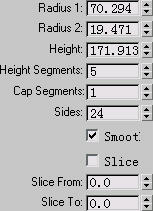
图1
3.在圆锥体cone01上单击鼠标右键,在弹出的菜单中,选择properties,设置object properties参数如图2所示。
![]()
图2
4.打开[材质编辑器],选择一个示例窗,设置材质参数如图3所示。
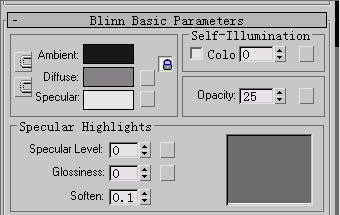
图3
5.确定cone01处于被选择状态,将当前材质赋予它。
6. 选择工具栏中的renderingvedio post在弹出的对话框中,单击add image filter event![]() 按钮,在弹出的对话框中,选择lens effect glow,单击setup,设置inferno按钮下的参数如图4所示。
按钮,在弹出的对话框中,选择lens effect glow,单击setup,设置inferno按钮下的参数如图4所示。

图4
7.单击add scene event![]() 按钮,在弹出的对话框中,选择perspective。
按钮,在弹出的对话框中,选择perspective。
8.单击add image output event![]() 按钮,选择fog.avi作为输出文件,如图5所示。
按钮,选择fog.avi作为输出文件,如图5所示。
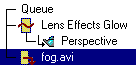
图5
9.单击execute sequence![]() 按钮,耐心等待一下,就可以欣赏热气腾腾的水蒸汽了。
按钮,耐心等待一下,就可以欣赏热气腾腾的水蒸汽了。
10.当然一定不要忘了给场景添加桌子和咖啡杯,这里就不在介绍制作过程了,最终效果如图6所示。
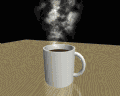
图6
新闻热点
疑难解答